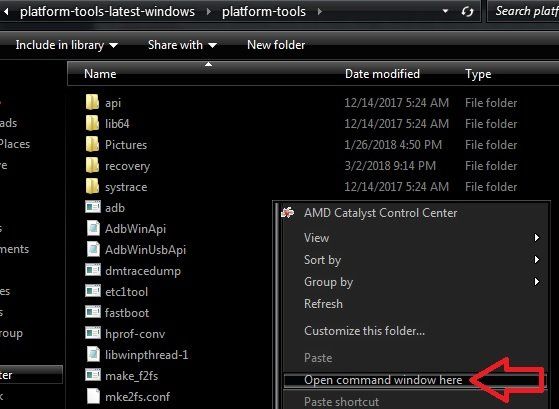OnePlus 7 Pro – это телефон, очень удобный для пользователей root, поскольку OnePlus активно поддерживает сообщество пользователей root и моддингов. Таким образом, это руководство должно быть довольно простым в использовании. Имейте в виду, что мы разблокируем ваш загрузчик, что приведет к восстановлению заводских настроек на вашем устройстве. Прежде чем продолжить, убедитесь, что вы создали резервную копию всех важных данных.
Требования:
- ADB (см. Руководство Appual Как установить ADB в Windows)
- TWRP: OnePlus 7/OnePlus 7 Pro
- Установщик Magisk
Разблокировка загрузчика OnePlus 7
Примечание. Если вы купили OnePlus 7 через оператора T-Mobile, вам необходимо запросить токен разблокировки и ваш устройство также должно иметь разблокированную SIM-карту.
- Зайдите в «Настройки»> «О телефоне»> 7 раз нажмите на номер сборки, чтобы разблокировать режим разработчика.
- Войдите в «Разработчик». Параметры и переключите переключатель для OEM-разблокировки, а также переключатели для расширенной перезагрузки и USB-отладки.
- Подключите OnePlus 7 к компьютеру через USB-кабель.
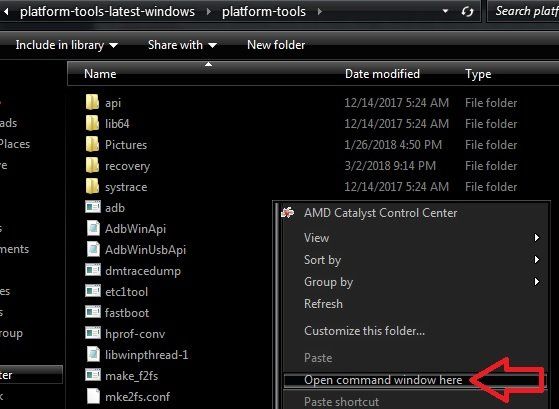
- Запустите терминал ADB на вашем компьютере ( удерживайте Shift + щелкните правой кнопкой мыши внутри основной папки ADB и выберите «Открыть здесь находится командное окно »).
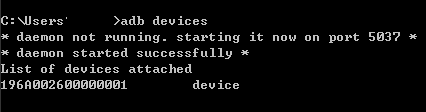
- В терминале ADB введите adb devices .
- На OnePlus 7 должно появиться сообщение с просьбой разрешить сопряжение с этим компьютером. Согласен.
- Затем в терминале ADB введите: adb reboot bootloader
- Теперь ваш OnePlus 7 перезагрузится в режим Fastboot. В терминале ADB введите fastboot oem unlock .
- На телефоне нажмите клавишу уменьшения громкости, чтобы выбрать «Разблокировать загрузчик», и клавишу питания, чтобы принять .
- Ваш OnePlus 7 запустит процесс сброса настроек до заводских, фактически удалив все ваши данные.
- После его завершения загрузится мастер установки Android. Пройдите процесс.
- Вернитесь в настройки> включите режим разработчика> снова включите переключатели Advanced Reboot и USB Debugging.
- Если вы планируете рутировать с помощью Magisk, скопируйте установщик Magisk .zip на внешнее хранилище.
Установка TWRP на OnePlus 7
- Удерживайте кнопку питания, чтобы открыть параметры перезагрузки и выберите Загрузчик.
- Скопируйте файлы TWRP в основную папку ADB (как последние файлы .img, так и .zip).
- Запустите новый Терминал ADB и введите adb devices, чтобы снова подключить OnePlus 7.
- В терминале ADB введите fastboot boot twrp-xxxxxxx.img ( замените xxxxxx номером версии).
- Ваш OnePlus 7 перезагрузится в режиме восстановления TWRP. Перейдите в Advanced> ADB Sideload и проведите по правой нижней панели.
- В терминале ADB на вашем ПК введите adb sideload twrp-installer-xxxxxxx. zip
- Вы увидите процесс перепрошивки на экране TWRP, просто дождитесь его завершения.
- Если вас устраивает TWRP, перейдите вперед и перезагрузка. Если вы хотите получить root-права с помощью Magisk, следуйте остальной части нашего руководства.
Root OnePlus 7 с помощью Magisk
- В TWRP В главном меню выберите «Установить»> выберите установщик Magisk .zip на внешнем накопителе.
- Проведите пальцем по экрану, чтобы прошить, и, когда он закончится, нажмите «Перезагрузить».
- Ваш телефон может потребоваться некоторое время для первой загрузки после рутирования, просто оставьте его в покое.
- Когда вы вернетесь в систему Android, у вас может появиться уведомление об обновлении системы. Вы также можете перейти в «Настройки»> «Система»> «Обновления системы» и нажать «Установить или загрузить». По завершении не перезагружайтесь.
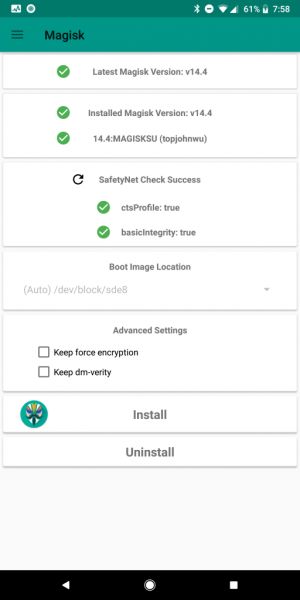
- Запустите приложение Magisk Manager и нажмите кнопку меню.
- Нажмите «Загрузки» и выполните поиск «TWRP». Загрузите сценарий сохранения TWRP A/B. Не перезагружайтесь.
- Вернитесь в главное меню Magisk, нажмите кнопку «Установить» и выберите «Установить в неактивный слот». Теперь вы можете перезагрузиться. Теперь ваш OnePlus 7 будет рутирован на Magisk с последним обновлением системы от OnePlus!